digiKam est une puissante application de gestion de photos open source conçue pour organiser, éditer et partager des photos numériques. Il prend en charge un large éventail de formats d'image et offre des fonctionnalités avancées telles que la gestion des métadonnées, la reconnaissance faciale, la géolocalisation et des outils d'édition étendus. Avec sa suite complète d'outils, digiKam est idéal aussi bien pour les photographes amateurs que pour les professionnels souhaitant gérer efficacement de grandes collections de photos.
Sous Linux Mint 22 ou 21, vous disposez de deux méthodes principales pour installer digiKam. La première méthode consiste à utiliser le référentiel Linux Mint APT, qui est souvent l'option la plus sûre et la plus stable. Pour les utilisateurs qui souhaitent bénéficier des dernières fonctionnalités et mises à jour, vous pouvez utiliser le gestionnaire de packages Flatpak, préinstallé sur Linux Mint, ainsi que le référentiel Flathub. Ce guide vous guidera à travers les deux méthodes d'installation.
Méthode 1 : installer digiKam via le référentiel Linux Mint
Mettre à jour le système Linux Mint avant l'installation de digiKam
Avant d'installer digiKam, il est crucial de mettre à jour votre système Linux Mint. Garder votre système à jour garantit la compatibilité et la sécurité, minimisant ainsi le risque de conflits lors de l'installation de nouveaux logiciels.
Exécutez la commande suivante dans votre terminal :
sudo apt update && sudo apt upgradeCette commande combine deux opérations. sudo accorde les droits administratifs nécessaires aux changements à l’échelle du système. apt update actualise la liste des packages de votre système, garantissant que vous disposez des dernières informations sur les versions logicielles disponibles. Suite à cela, apt upgrade met à jour tous les packages installés vers leurs versions les plus récentes.
Installez digiKam via la commande APT
L'installation de digiKam sur Linux Mint est simple à l'aide du gestionnaire de packages APT. Le référentiel APT par défaut, géré par l'équipe officielle Linux Mint, fournit une version stable et sécurisée de digiKam. Cependant, la version dans le référentiel par défaut n'est pas toujours la version la plus récente.
Pour installer digiKam, exécutez cette commande dans votre terminal :
sudo apt install digikamCette commande demande l'installation de digiKam. sudo garantit que vous disposez des autorisations nécessaires, tandis qu'apt install digikam indique au gestionnaire de packages de récupérer et d'installer digiKam à partir du référentiel.
Et ça devrait être ça. Pour une méthode d’installation alternative, consultez la section suivante ci-dessous.
Méthode 2 : Installer digiKam via Flatpak et Flathub
Vérifiez si Flatpak est installé
Avant de procéder à l'installation de digiKam, il est essentiel de vous assurer que Flatpak est installé sur votre système Linux Mint avec la commande suivante :
flatpak --versionSi Flatpak n'est pas installé, vous pouvez l'installer en exécutant :
sudo flatpak remote-add --if-not-exists flathub https://flathub.org/repo/flathub.flatpakrepoCette commande intègre le référentiel Flathub dans vos sources Flatpak. L'indicateur –if-not-exists est une mesure préventive, garantissant que le référentiel est ajouté uniquement s'il n'est pas déjà présent, évitant ainsi la duplication.
Installez digiKam via la commande Flatpak
Avec Flathub activé, vous êtes maintenant prêt à installer digiKam. Flatpak simplifie le processus d'installation et garantit que vous obtenez la dernière version de digiKam, que les développeurs maintiennent directement.
Installez digiKam en exécutant :
flatpak install flathub org.kde.digikam -yCette commande demande à Flatpak d'installer digiKam depuis Flathub. L'identifiant de l'application org.kde.digikam spécifie le logiciel exact à installer. Le -y L'option accepte automatiquement les invites d'installation, facilitant ainsi un processus d'installation plus fluide et plus rapide.
Lancement de DigiKam
Commandes CLI pour lancer digiKam
Après avoir installé digiKam, vous pouvez le lancer rapidement à l'aide du terminal, un outil polyvalent pour gérer votre système Linux. Cette méthode est incroyablement pratique si une fenêtre de terminal est déjà ouverte.
Pour démarrer digiKam, saisissez la commande suivante dans le terminal :
digikamCette commande demande à votre système d'exécuter digiKam. C'est une manière simple et efficace d'accéder à l'application, surtout pour ceux qui utilisent fréquemment le terminal.
Si vous avez installé digiKam via Flatpak, la commande de lancement diffère. Pour les installations Flatpak, utilisez :
flatpak run org.kde.digikamCette variante indique à Flatpak d'exécuter digiKam, org.kde.digikam étant l'identifiant unique de l'application digiKam dans le système de gestion de packages Flatpak.
Méthode GUI pour lancer digiKam
DigiKam peut également être lancé depuis l'environnement de bureau pour les utilisateurs qui préfèrent une approche graphique. Cette méthode est conviviale et ne nécessite aucune connaissance en ligne de commande.
Pour démarrer DigiKam à l'aide de l'interface graphique :
- Ouvrez le menu des applications sur votre barre des tâches.
- Accédez à la catégorie « Graphiques ».
- Recherchez et cliquez sur digiKam pour le lancer.
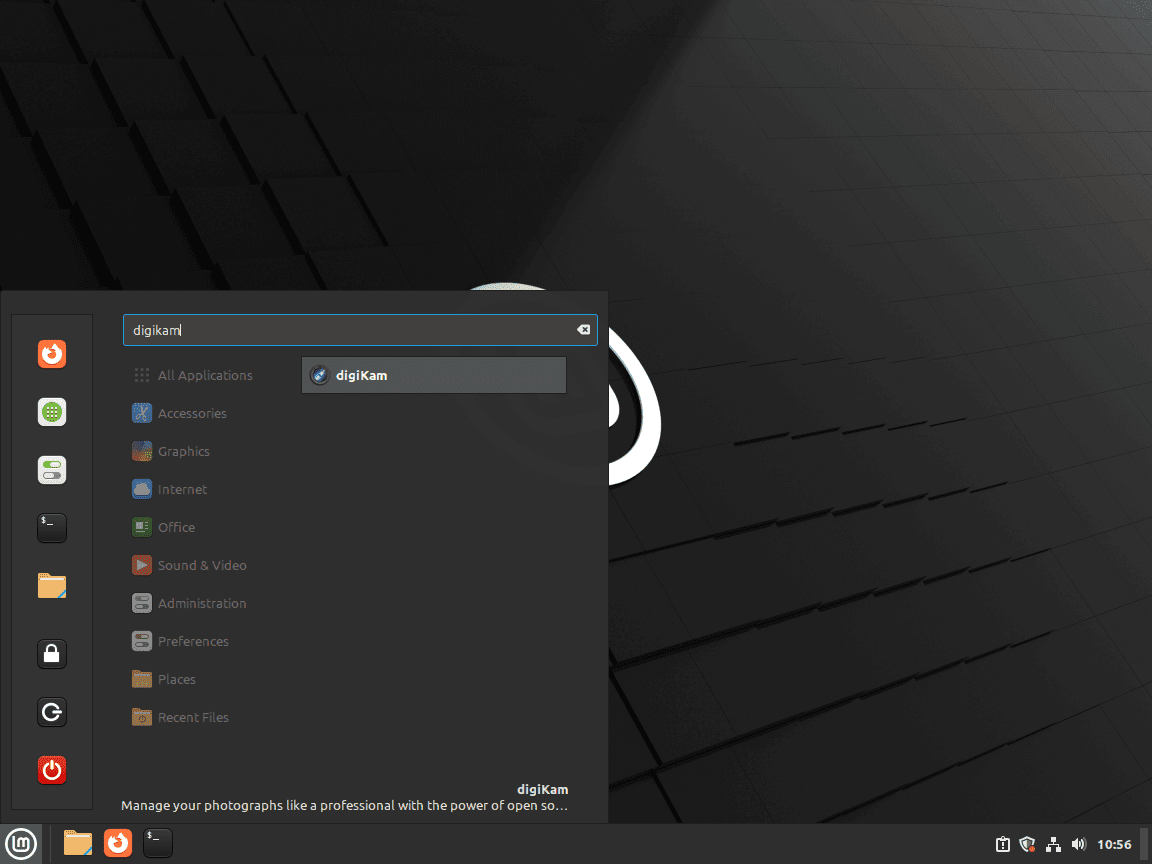
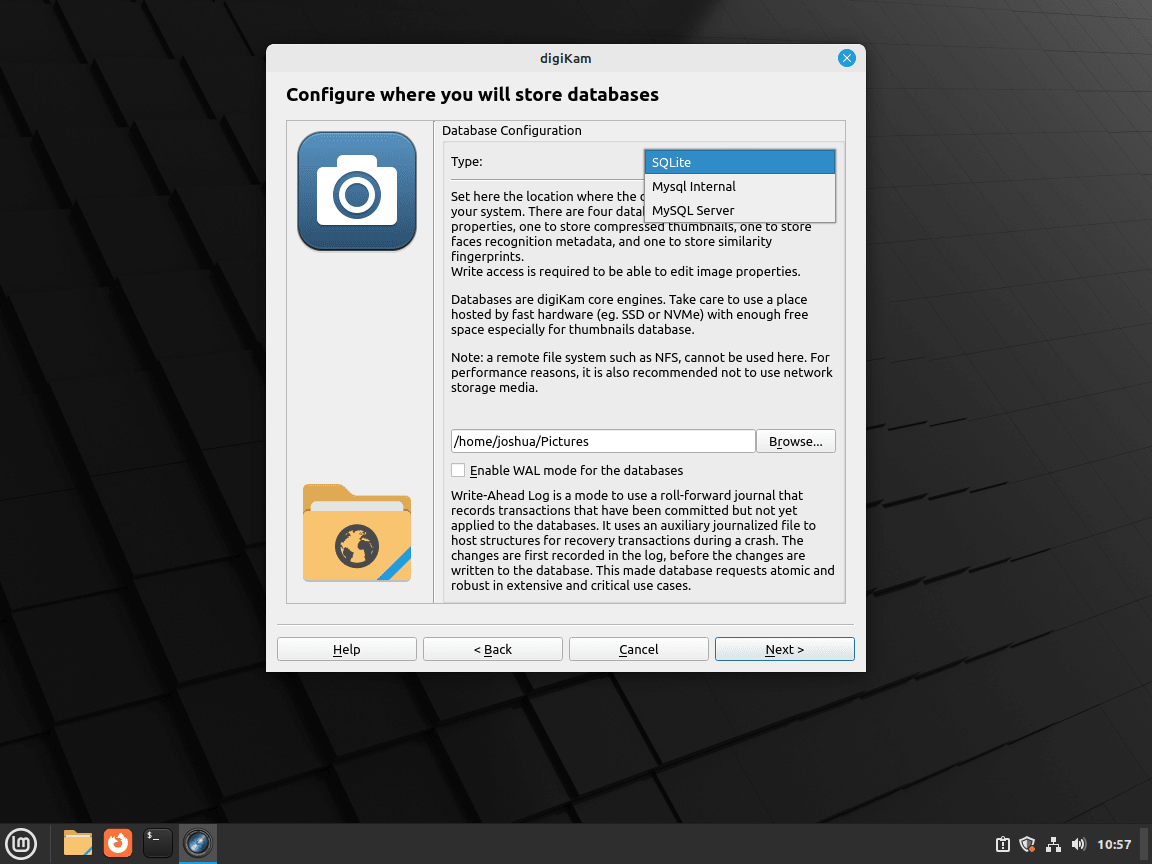
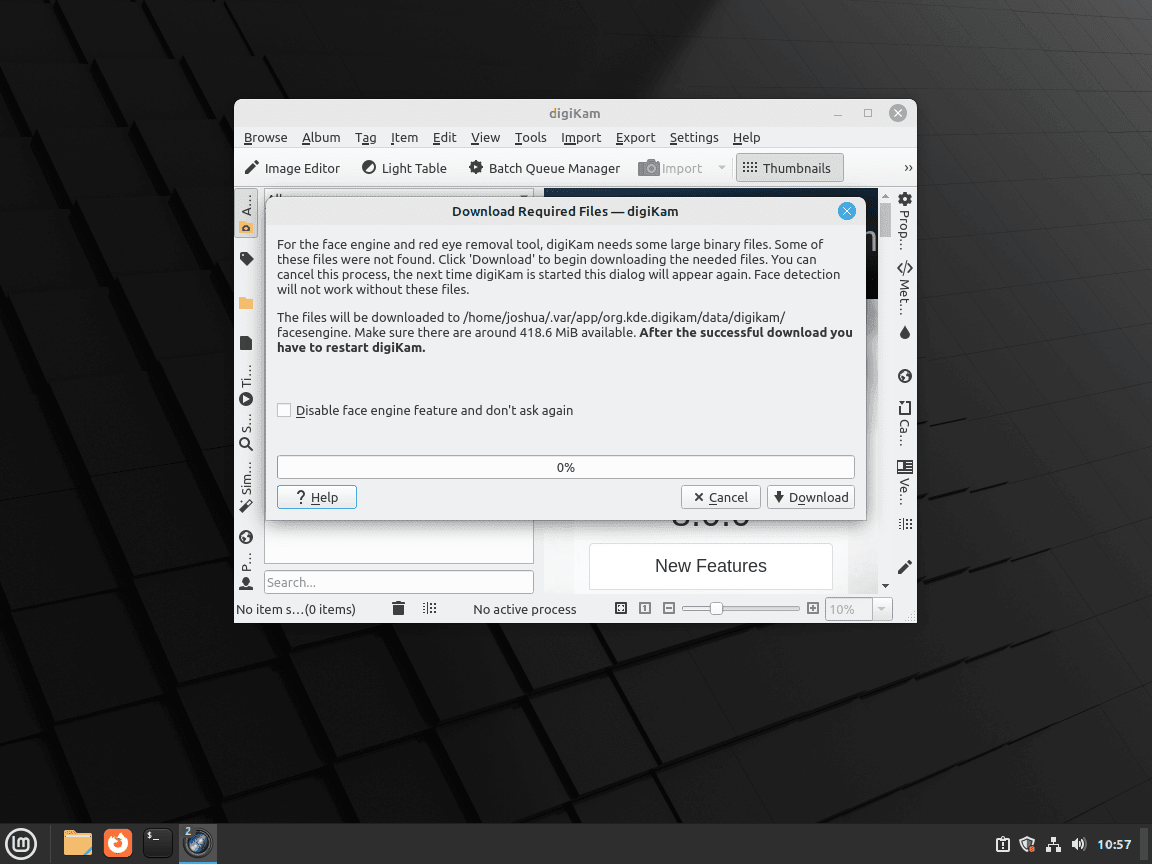
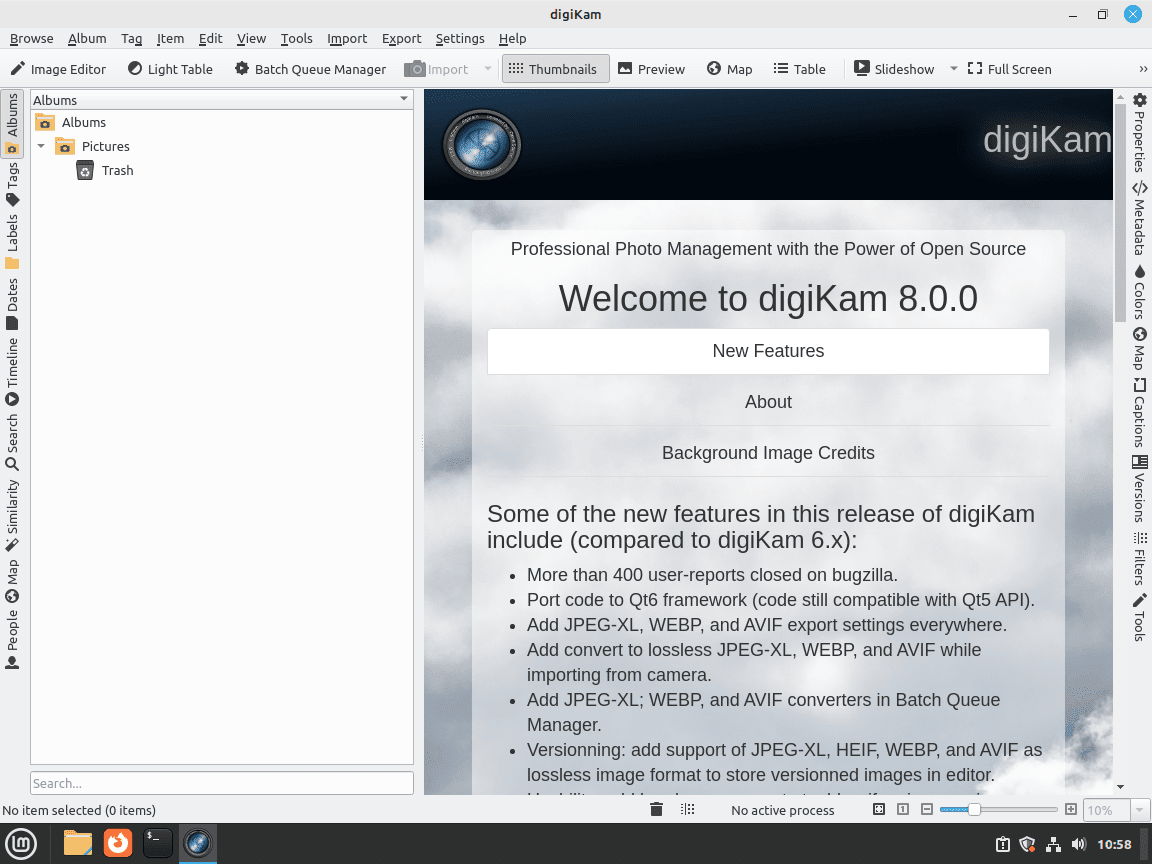
Gérer DigiKam
Mettre à jour DigiKam
La mise à jour régulière d'applications comme digiKam est vitale pour la sécurité, les fonctionnalités et l'accès à de nouvelles fonctionnalités. Bien que Linux Mint alerte généralement les utilisateurs des mises à jour disponibles, la vérification manuelle est une pratique fiable.
Méthode APT pour mettre à jour DigiKam
Pour les installations digiKam via APT, la mise à jour est simple. Ouvrez le terminal et exécutez :
sudo apt updateCette commande actualise votre liste de packages, identifiant toutes les mises à jour disponibles pour les applications installées, y compris digiKam. Il garantit que votre logiciel reste à jour avec les dernières améliorations et correctifs de sécurité.
Méthode Flatpak pour mettre à jour DigiKam
Pour ceux qui ont installé digiKam à l'aide de Flatpak, les mises à jour sont gérées à l'aide d'une commande différente. Dans votre terminal, exécutez :
flatpak updateCette commande vérifie et applique les mises à jour à toutes vos applications Flatpak, garantissant qu'elles restent à jour.
Supprimer DigiKam
Si digiKam n'est plus nécessaire, il peut être supprimé en fonction de votre méthode d'installation.
Méthode APT pour supprimer digiKam
Pour désinstaller DigiKam installé via APT, utilisez le terminal :
sudo apt remove digikamCette commande demande à APT de supprimer digiKam de votre système, libérant ainsi de l'espace et des ressources.
Méthode Flatpak pour supprimer digiKam
Pour les installations digiKam via Flatpak, la suppression nécessite une commande spécifique :
flatpak remove --delete-data org.kde.digikam -yCette commande supprime non seulement digiKam mais supprime également ses données.
Conclusion
Avec digiKam installé avec succès sur votre système Linux Mint, vous pouvez commencer à gérer et éditer vos collections de photos en toute simplicité. Que vous choisissiez le référentiel APT stable et fiable ou optiez pour la dernière version via Flatpak, les deux méthodes garantissent que vous avez accès aux fonctionnalités étendues de digiKam. La mise à jour régulière de votre installation vous aidera à profiter pleinement des puissants outils de digiKam pour organiser et éditer vos photos. Profitez de la polyvalence et de l'efficacité que digiKam apporte à votre flux de travail photographique.

